win7普通用户获得管理员权限设置方法 win7电脑用户怎么设置管理员权限
更新时间:2023-11-27 09:46:50作者:xinxin
虽然在win7正式版系统中默认的个人账户能够方便用户实现电脑的管理员权限设置,但是却不利于用户的隐私安全,因此有些用户也会在win7系统中创建新的个人账户来使用,同时也需要添加管理员权限功能,那么win7电脑用户怎么设置管理员权限呢?下面小编就来教大家win7普通用户获得管理员权限设置方法。
具体方法如下:
1、新建管理员用户:
①开始——控制面板——用户账户;
②单击管理其他账户——新建新管理员账户并设置密码。如图:
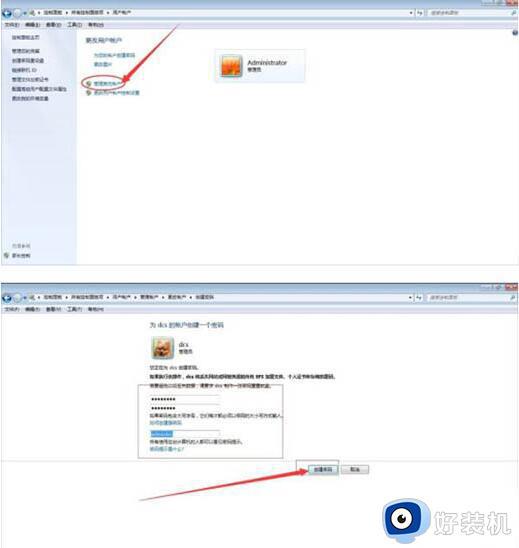
2、设置可执行文件管理员权限:
①点击应用程序右键——属性,弹出对话框;
②设置兼容性——特级权限——勾选以管理员身份运行此程序。如图:
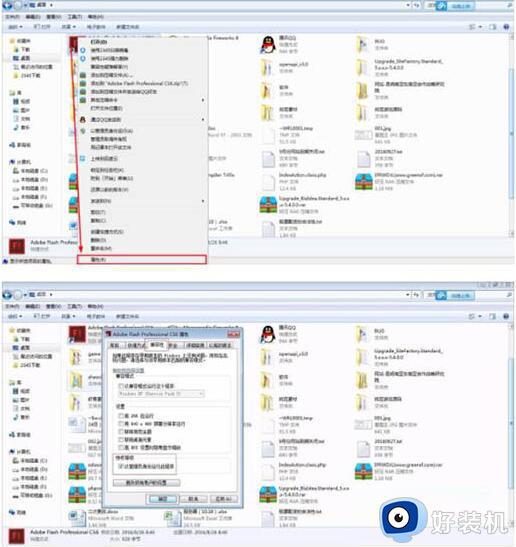
3、设置管理员权限:
①右键文件——属性,弹出对话框;
②选择安全选项;
③选中管理员——编辑——设置权限。如图:
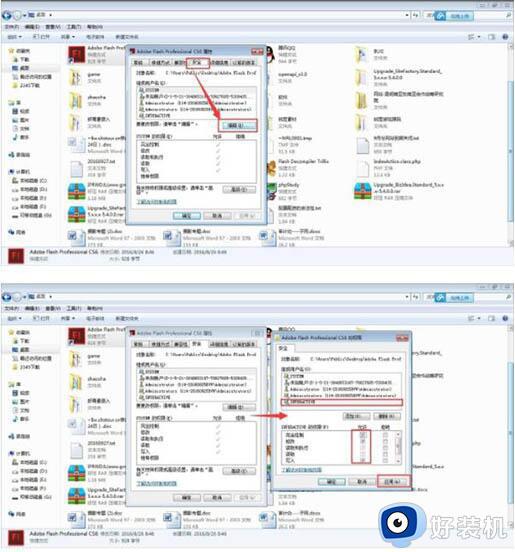
4、添加管理员:
①右键文件——属性,弹出对话框;
②选择安全选项——编辑——添加;
③输入管理员名称或用查找的方式选择。如图:
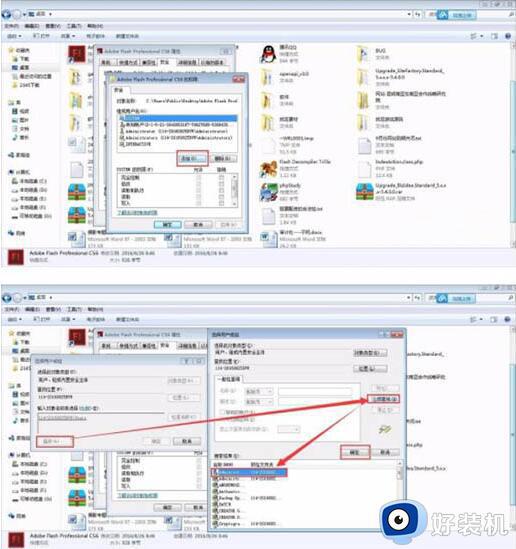
5、删除管理员:
①右键文件——属性,弹出对话框;
②选择安全选项——编辑——删除;
③选中管理员,删除即可。如图:

综上所述就是小编告诉大家的win7普通用户获得管理员权限设置方法了,还有不清楚的用户就可以参考一下小编的步骤进行操作,希望本文能够对大家有所帮助。
win7普通用户获得管理员权限设置方法 win7电脑用户怎么设置管理员权限相关教程
- win7获取管理员权限如何操作 win7获得管理员权限设置图文教程
- win7如何取得管理员权限 电脑怎么获得管理员权限win7
- win7如何获取管理员所有权限 win7怎么获取管理员权限获取
- win7如何管理员取得所有权 win7电脑管理员权限怎么全部获得
- win7怎样获得管理员权限 windows7如何获取管理员权限
- win7怎么获得管理员权限删除文件 win7获得管理员权限删除文件的步骤
- win7系统管理员权限怎么关闭 win7取消管理员权限设置方法
- win7开启管理员权限设置方法 win7如何开启管理员权限功能
- Win7系统怎样获取administrator权限 win7获取管理员权限的步骤
- win7计算机被管理员限制怎样解除 win7如何解除管理员权限设置
- win7访问win10共享文件没有权限怎么回事 win7访问不了win10的共享文件夹无权限如何处理
- win7发现不了局域网内打印机怎么办 win7搜索不到局域网打印机如何解决
- win7访问win10打印机出现禁用当前帐号如何处理
- win7发送到桌面不见了怎么回事 win7右键没有发送到桌面快捷方式如何解决
- win7电脑怎么用安全模式恢复出厂设置 win7安全模式下恢复出厂设置的方法
- win7电脑怎么用数据线连接手机网络 win7电脑数据线连接手机上网如何操作
win7教程推荐
- 1 win7每次重启都自动还原怎么办 win7电脑每次开机都自动还原解决方法
- 2 win7重置网络的步骤 win7怎么重置电脑网络
- 3 win7没有1920x1080分辨率怎么添加 win7屏幕分辨率没有1920x1080处理方法
- 4 win7无法验证此设备所需的驱动程序的数字签名处理方法
- 5 win7设置自动开机脚本教程 win7电脑怎么设置每天自动开机脚本
- 6 win7系统设置存储在哪里 win7系统怎么设置存储路径
- 7 win7系统迁移到固态硬盘后无法启动怎么解决
- 8 win7电脑共享打印机后不能打印怎么回事 win7打印机已共享但无法打印如何解决
- 9 win7系统摄像头无法捕捉画面怎么办 win7摄像头停止捕捉画面解决方法
- 10 win7电脑的打印机删除了还是在怎么回事 win7系统删除打印机后刷新又出现如何解决
